|

テキストオブジェクトは、ユーザーが編集できない読み取り専用のテキストです。テキストオブジェクトでは、次のような操作ができます。
-
フォーム内の領域にラベルを付ける
-
フォームの入力の指示を与える
-
ヘッダーとフッターを追加する
テキストオブジェクトをフォームデザインに追加した後に、次のプロパティを定義できます。
さらに、テキストオブジェクトには、フローティングテキストフィールドなどのプレースホルダーや、ページ数、現在のページ、現在の日付 / 時間などの実行時プロパティの値を挿入できます。
テキストオブジェクトには、デフォルトで選択されている「編集中に固定サイズのテキストオブジェクトを自動調整」オプション(ツール/オプション/ワークスペース)があります。したがって、入力するテキストと、余白、境界線、フォントタイプおよびサイズなどのプロパティ設定の変更に合わせて、デザイン時に自動的にオブジェクトのサイズが変わります。
テキストオブジェクトに文字を入力するには
オブジェクトをフォームに追加したら、オブジェクトに文字を入力できます。
デフォルトでは、ツール/オプションダイアログボックスのワークスペースパネルにある「編集中に固定サイズのテキストオブジェクトを自動調整」オプションが選択されています。このオプションは、入力した文字に合わせてテキストオブジェクトの幅と高さを拡大するためのオプションです。テキストオブジェクトの幅と高さのどちらか一方だけを拡大する場合は、「編集中に固定サイズのテキストオブジェクトを自動調整」の選択を解除した上で、レイアウトパレットで該当する「拡大して合わせる」オプションを選択します。
-
「編集」を選択して、「テキストのロック」コマンドと「スタティックオブジェクトのロック」コマンドが選択されていないことを確認します。
-
テキストオブジェクトをダブルクリックして、追加する文字を入力します。
テキストオブジェクトにフローティングテキストフィールドを挿入するには
テキストオブジェクトには、フローティングテキストフィールドを埋め込むことができます。フローティングテキストフィールドを使用すると、様々なテキスト値をテキストオブジェクト内で結合できます。例えば、フローティングテキストフィールドを埋め込んで、定型レターの挨拶文の中に顧客名を表示することができます。
フローティングテキストフィールドはキャプションを持たず、テキストの 1 つの文字であるかのように編集できます。フローティングテキストフィールドのプロパティは、テキストオブジェクトのプロパティとは別に定義する必要があります。
注意:
フローティングフィールドをデータと結合する際は、フローティングフィールドが複数ページにまたがることはできないことに注意してください。
-
テキストオブジェクト内で、フローティングテキストフィールドを結合する場所にカーソルを置きます。
-
挿入/フローティングフィールドを選択します。
-
フローティングテキストフィールドを選択して、プロパティを編集します。
テキストオブジェクトに実行時プロパティの値を挿入するには
テキストオブジェクトには、実行時プロパティの値を挿入できます。フォームを表示すると、実際の値が自動的に挿入されます。
挿入された値は、テキストオブジェクトとは異なるフォント、フォントサイズ、フォントスタイルにすることができます。
-
テキストオブジェクト内で、実行時プロパティの値を結合する場所にカーソルを置きます。
-
挿入/
[実行時プロパティの値]
を選択します。
-
完成したフォームの現在のページ番号を挿入するには、「現在のページ番号」を選択します。
-
完成したフォームを構成するページの総数を挿入するには、「ページ数」を選択します。
-
現在の日付 / 時間を挿入するには、「現在の日時」を選択します。
-
フォームを処理するアプリケーションのロケール設定の値を挿入するには、「ビューアのロケール」を選択します。
-
フォームを処理するアプリケーションの名前を挿入するには、「ビューアの名前」を選択します。
-
フォームを処理するアプリケーションのバージョン番号を挿入するには、「ビューアのバージョン」を選択します。
-
実行時プロパティの値を選択し、そのプロパティを編集します。
テキストオブジェクトを結合するには
PDF ファイルを Designer にインポートすると、選択したインポートオプションに応じて、タイトルと説明テキストが複数のテキストオブジェクトに分割されることがあります。このインポート動作により、個々の単語や文字が複数のテキストオブジェクトに分割されるため、テキストの編集が困難になります。テキストを編集する必要がある場合は、テキストを更新しやすくするために、テキストオブジェクトを結合できます。
-
結合するテキストオブジェクトを選択します。
種類の異なるオブジェクトを選んでも、結合の対象にはなりません。
-
レイアウト/選択したテキストオブジェクトの結合を選択します。
選択したすべてのテキストオブジェクトが結合され、1 つのオブジェクトになります。
テキストオブジェクトとフィールドオブジェクトを結合してキャプションを作成するには
キャプションを持たないフィールドオブジェクトをテキストオブジェクトと結合することで、そのフィールドオブジェクトのキャプションを作成できます。
例えば、キャプションが「なし」に設定されているテキストフィールドの上部にテキストオブジェクトがある場合、2 つのオブジェクトを結合して 1 つのフィールドを作成できます。テキストオブジェクトのテキストは、テキストフィールドのキャプションになります。
この作業を行う前に、次の条件を満たしていることを確認する必要があります。
フィールドオブジェクトは、以下のいずれかのオブジェクトです。
-
チェックボックス
-
日付 / 時間フィールド
-
十進数フィールド
-
署名フィールド
-
コンボボックス
-
画像フィールド
-
リストボックス
-
数値フィールド
-
パスワードフィールド
-
ラジオボタン
-
テキストフィールド
テキストオブジェクトとフィールドオブジェクトは、1 対 1 で結合する必要があります。
-
フィールドオブジェクトのキャプションにするテキストオブジェクトを選択します。
-
Ctrl キーまたは Shift キーを押しながら、テキストオブジェクトと結合するフィールドオブジェクトをクリックして選択します。
フィールドオブジェクトのキャプションは、レイアウトパレットで「なし」に設定されているか、空であることが必要です。
-
レイアウト/キャプションとして結合を選択します。
新しいオブジェクトのキャプションは、テキストオブジェクトのテキストになります。新しいオブジェクトのサイズと位置は、結合したオブジェクト全体の境界に等しくなります。
必要に応じて、オブジェクトの結合後にキャプションのフォントと値を編集する必要があります。
テキストまたはキャプションに言語特有の数字を挿入するには
世界の大部分の地域では通常、ローマ式またはヨーロッパ式と呼ばれる数体系(1、2、3 など)が使用されています。一方、北インド式またはインド式の数字から派生したアラビア式の数体系はこれと異なります。
アラビア文字は右から左に記述されますが、アラビア数字は左から右に記述されます。一般にこのような数体系をアラビア - インド式と称します。
アラビア語(エジプト)のようにロケールがこの形式をサポートする場合は、テキストまたはキャプションに言語特有の数字を挿入できます。この機能をサポートしているロケールは次のとおりです。
このヘルプトピックで説明されているオプションは、該当する言語のサポートが Microsoft Office の言語設定で有効になっている場合のみ使用できます。
-
テキストを選択します。
-
右クリックし、言語特有の「数字を使用」コマンドが選択されていることを確認します。
このメニュー項目が存在しない場合は、このオブジェクトに設定されているロケールがこの機能をサポートするように設定してください。
-
数字を入力します。
以下の例は 3 種類の言語特有の数字を表示したキャプションです。
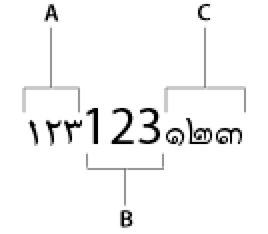
A.
アラビア語(エジプト)、
B.
英語(米国)、
C.
タイ語(トラディショナル)
テキストオブジェクト内で改ページを許可するには
「コンテンツ内で改ページを許可する」オプションは、親サブフォームで改ページが許可されている場合に、テキストオブジェクトに対して有効になります。このオプションはデフォルトでは選択されていません。
テキストオブジェクト内で改ページを許可する際は、次のことを考慮します。
-
「コンテンツ内で改ページを許可する」オプションは、親オブジェクトで改ページが許可されている場合にのみ、テキストオブジェクトに対して有効になります。
-
改ページは、回転テキストオブジェクトではサポートされません。
-
「コンテンツ内で改ページを許可する」オプションは、フローティングフィールドに対しては無効です。代わりに、フローティングフィールドを参照するテキストオブジェクトに対して「コンテンツ内で改ページを許可する」オプションを有効にしてください。
-
改ページの挿入が可能なオブジェクトが、改ページを挿入できないオブジェクトの横に配置されている場合、改ページは許可されません。
-
「編集中に固定サイズのテキストオブジェクトを自動調整」オプション(ツール/オプション/ワークスペース)または「拡大して合わせる」オプション(レイアウトパレット)の選択が解除されている場合、ボイラープレートテキストはデザイン時に拡大されません。そのため、改ページは挿入できません。
テキストオブジェクト内で改ページを許可するには
 オブジェクトパレットの「描画」タブをクリックし、「コンテンツ内で改ページを許可」を選択します。
オブジェクトパレットの「描画」タブをクリックし、「コンテンツ内で改ページを許可」を選択します。
テキストオブジェクトをフォーム内の次のオブジェクトに合わせるには
「次と合わせる」オプションは、フローコンテナである親オブジェクトで改ページが許可されている場合に、テキストフィールドに対して有効になります。
「次と合わせる」オプションは、フローティングフィールドに対しては無効です。代わりに、フローティングフィールドを参照するテキストオブジェクトに対して「次と合わせる」オプションを有効にしてください。
 オブジェクトパレットの「描画」タブをクリックし、「次と合わせる」を選択します。
オブジェクトパレットの「描画」タブをクリックし、「次と合わせる」を選択します。
|
|
|
